Reklaam
 Enamik meist veedab tundide kaupa iga päev arvutis lugemist, kuid tõenäoliselt pole meie arvutid lugemiseks optimeeritud. Meie monitoride tekst ei pruugi olla piisavalt terav või liiga väike, eriti kui meil on kõrge eraldusvõimega monitorid. Veebisaite ei ole tavaliselt optimeeritud ka pika vorminguga artiklite lugemiseks - need on täis liiga palju navigeerimiselemente, vilkuvaid reklaame ja kasutavad sageli liiga väikest teksti.
Enamik meist veedab tundide kaupa iga päev arvutis lugemist, kuid tõenäoliselt pole meie arvutid lugemiseks optimeeritud. Meie monitoride tekst ei pruugi olla piisavalt terav või liiga väike, eriti kui meil on kõrge eraldusvõimega monitorid. Veebisaite ei ole tavaliselt optimeeritud ka pika vorminguga artiklite lugemiseks - need on täis liiga palju navigeerimiselemente, vilkuvaid reklaame ja kasutavad sageli liiga väikest teksti.
Need näpunäited aitavad teil teksti hõlpsamini lugeda kõikjal Windowsi arvutis, alates kõigi programmide tekstist kuni veebibrauseri artikliteni.
Nipi ClearType'i seadeid
Windows 7 sisaldab konfigureerimiseks sisseehitatud utiliiti ClearType 15 parimat Windows 7 näpunäidet ja häkke Loe rohkem , mis muudab teksti LCD-ekraanidel hõlpsamini loetavaks. ClearType on vaikimisi lubatud, kuid vaikeseaded ei pruugi teie monitori jaoks ideaalsed olla. Utiliidile pääsemiseks klõpsake nuppu Start, tippige ClearType menüü Start otsingukasti ja klõpsake nuppu Reguleerige teksti ClearType kuvatav rakendus.
Monitori teksti välimuse kohandamiseks kasutage viisardit ClearType. Need sätted mõjutavad teksti ilmet enamikes Windowsi rakendustes, sealhulgas teie veebibrauseris.
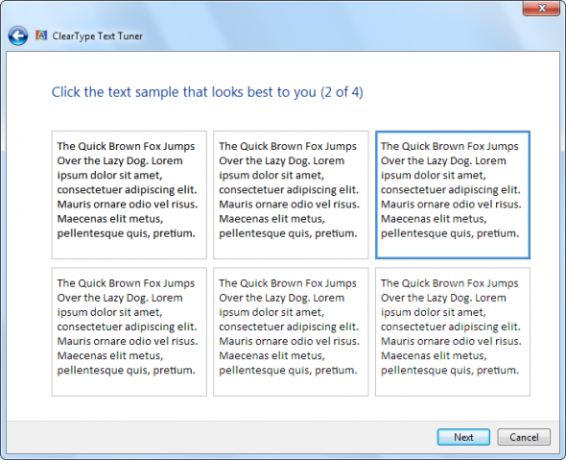
Muutke tekst ja muud üksused suuremaks
Kui teil on kõrge eraldusvõimega kuvar ja tekst ning muud liidese elemendid tunduvad lihtsalt liiga väikesed, ei pea te seda vähendama ekraani resolutsioon 5 asja, mida peaksite monitori ostmisel teadmaArvutimonitorid on arvutikogemuse sageli alahinnatud osa. Geeksid, kes ei kipu kulutama 500 dollarit tahvelarvutile või 1000 dollarit arvutile, ostavad sageli monitori, mis põhineb ainult hinnal ... Loe rohkem . Tegelikult eeldades, et kasutate moodsat LCD (lameekraaniga) monitor 7 olulist asja, mida peaksite LCD-monitori ostmisel teadma Loe rohkem Vana CRT asemel muudab ekraani eraldusvõime vähendamine teksti hägusemaks ja raskemini loetavaks.
Ekraani eraldusvõime muutmise asemel saate teksti - ja kõik muu Windowsis - suuremaks ja hõlpsamini loetavaks muuta. Selle sätte muutmiseks klõpsake nuppu Start, tippige Tehke tekst menüü Start otsingukasti ja klõpsake nuppu Tehke tekst ja muud üksused suuremaks või väiksemaks kuvatav suvand. Valige aknas Kuva suurus - pärast selle suuruse muutmist peate välja logima ja uuesti Windowsi sisse logima.
Võite kasutada ka Kohandatud teksti suuruse määramine (DPI) kui soovite eelmääratud teksti asemel kasutada kohandatud teksti suurust, saate siin külgribal valida.

Kasutage veebilehtede loetavust
Enamik veebisaite pole tähelepanu kõrvale juhtimiseks optimeeritud. Selle põhjuseks võib olla teksti väike suurus, vilkuvad reklaamid või veebisaidi liidese elemendid, mis üritavad lugeda pikavormiline artikkel Kuidas lugeda suurepäraseid pikakujulisi artikleid oma kindle kohta koos edasisaatmistegaMa armastan oma Kindle'i. Võimalus lugeda ühest õhukesest paberitaolise ekraaniga seadmest lõputult erinevaid raamatuid, tekitab mul tunne, et elan tegelikult tulevikus. Kuid mõnikord on raamat ... Loe rohkem veebis võib olla pettumust valmistav harjutus.
On palju erinevaid brauseripõhiseid tööriistu, mis võimaldavad veebiartikleid hõlpsamini lugeda. Üks, mida oleme varem käsitlenud, on Loetavus Uus loetavuse lisand muudab lehed loetavaks vorminguks Loe rohkem . Laadige brauseri jaoks loetavus alla [Katkine URL eemaldatud] ja klõpsake brauseri tööriistaribal nuppu Loetavus. Loetavus vormindab praegu loetava artikli loetavuse tagamiseks, eemaldades ebavajalikud veebilehe elemendid ja muutes teksti suuremaks. Loetavuse lehel saate hõlpsalt reguleerida ka artiklite teksti suurust. See on eriti kasulik ka siis, kui proovite lugeda veidra värviskeemiga veebisaidi artiklit - loetavus annab tekstile mõistliku värvi ja fondi.

Suurendage veebisaite
Kui loete veebisaiti, mille tekst on liiga väike, saate oma brauseris teksti suurust kiiresti ja hõlpsalt suurendada. Suurendamiseks vajutage lihtsalt klahve Ctrl ja + - vähendamiseks võite kasutada ka klahve Ctrl ja - või vaikeseadete taastamiseks klahve Ctrl ja 0 suumi tase 6 lisandmoodulit Firefoxi lehe suumifunktsiooni täiustamiseks Loe rohkem . Teine viis suumimiseks on hiireratta abil - hoidke all Ctrl-klahvi ja kerige hiirerattaga üles suumimiseks. Sellele sättele võib juurde pääseda ka teie brauseri menüüs Vaade. Paljud brauserid, sealhulgas Chrome Parimad Chrome'i laiendusedAinult parimate Google Chrome'i laiendite loend, sealhulgas meie lugejate soovitused. Loe rohkem , jätab teie veebisaidi suumi taseme automaatselt meelde, nii et järgmine kord veebisaidi külastamisel suumib teie sirvimine teie jaoks automaatselt.

Kohandage Windowsi tekstisuurusi
Eeldusel, et kasutate teemat Windows 7 Basic või Ease of Access - mitte standardit Windows 7 Aero teema Aeroefektide lubamine ja tõrkeotsing Windows 7-s Loe rohkem - saate ka liideste elementide fondi suurust eraldi reguleerida. Näiteks saate tiitliriba teksti või tööriistavihje teksti suuremaks muuta. Neid suvandeid saab juhtida aknas Windowsi värv ja välimus, mis võimaldab muuta ka teksti värve ja fonte.
Selle akna avamiseks klõpsake nuppu Start, tippige Akna värvide muutmine menüü Start otsingukasti ja valige Akna värvide ja mõõdikute rakenduse muutmine.

Suurepärase Windowsi teabe saamiseks laadige alla Ülim Windows 7 juhend Windows 7: ülim juhendKui kardate Vista või XP versiooniuuendusi uuendada, kuna tunnete, et see erineb täiesti harjumuspärasest, peaksite seda uut juhendit lugema. Loe rohkem , meie tasuta juhend Windows 7-le.
Kuidas saate teksti arvutis hõlpsamini lugeda? Jäta kommentaar ja jaga kõiki nõuandeid või nippe, mis sul võivad olla!
Kujutise krediit: Stressis ärinaine Shutterstocki kaudu
Chris Hoffman on tehnikablogija ja kõikehõlmav tehnoloogiasõltlane, kes elab Oregoni osariigis Eugenes.